Dažreiz Windows parāda nepareizas ikonas dažādiem failu tipiem un pat piespiedu ikonu atsvaidzināšana nestrādā. Parasti tas ir rezultāts Windows ikonu kešatmiņas sabojāšanai nepareizas izslēgšanas dēļ. Šajā gadījumā jūs varat izdzēst ikonu kešatmiņu un restartēt pārlūku Explorer, lai Windows atkal svaigi atjaunotu ikonu kešatmiņu. Apskatīsim, kā to izdarīt.
kā spert cilvēkus nost
- Ikonu kešatmiņas fails ir paslēpts sistēmā Windows, tādēļ, ja esat iestatījis slēptos un sistēmas failus tā, lai tie netiktu rādīti, jums tie būs jāparāda. Lai to izdarītu, atveriet vadības paneli .
- Atveriet mapes opcijas un dodieties uz cilni Skats. Atlasiet opciju Rādīt slēptos failus, mapes un diskus . Arī noņemiet atzīmi no opcijas Slēpt aizsargātos operētājsistēmas failus . Pēc tam noklikšķiniet uz Labi un aizveriet Vadības paneli.
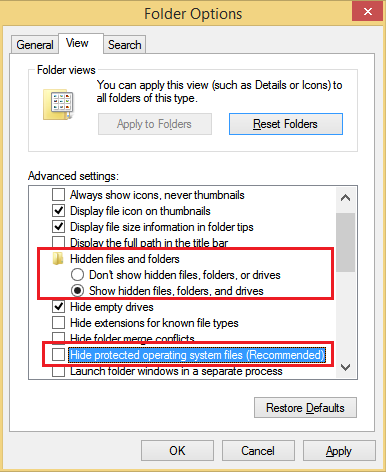
- Lai atvērtu dialoglodziņu Palaist, kopā nospiediet tastatūras taustiņus Win + R.
- Dialoglodziņā Palaist ierakstiet% localappdata% un nospiediet taustiņu Enter.
- Jūsu vietējā lietotnes datu mape (C: Users \ AppData Local) tiks atvērta. Atrodiet iconcache.db failu. Dzēst šo failu.
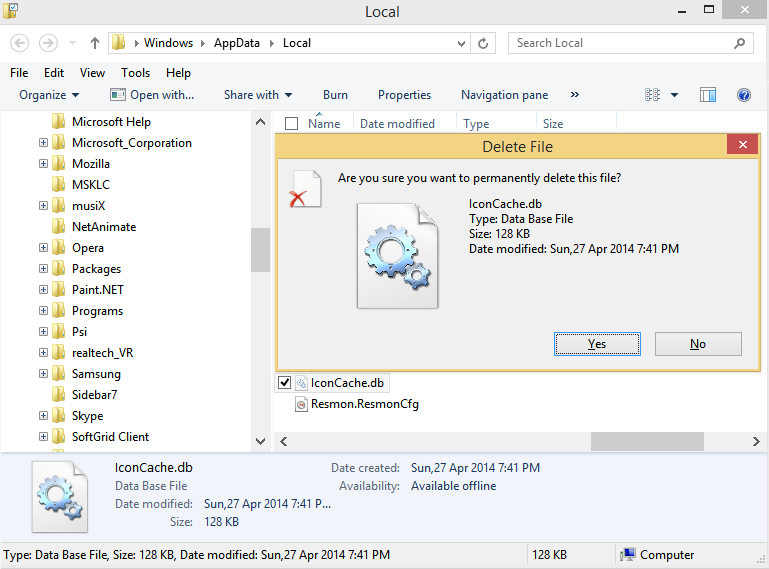
- Tagad restartējiet Explorer apvalku vai arī piesakieties un piesakieties vēlreiz.
Alternatīvi, jūs varat izmantot Winaero Tweaker.
- Lejupielādēt Winaero Tweaker .
- Palaidiet to un dodieties uz Tools Reset Icon Cache:
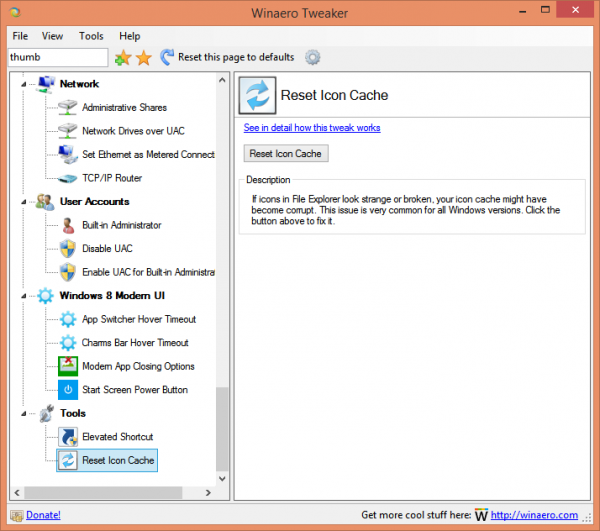
- Tagad katru reizi, kad vēlaties atsvaidzināt ikonu kešatmiņu, noklikšķiniet uz pogas 'Atiestatīt ikonas kešatmiņu'.
Ja bojātu ikonu cēlonis bija bojātu ikonu kešatmiņa, tad tagad jūsu ikonas ir jāparāda pareizi. Ja tas nepalīdz, skatiet šo rakstu: Kā piespiest Explorer atsvaidzināt ikonas
kā pievienot robotus nesaskaņu serverim








